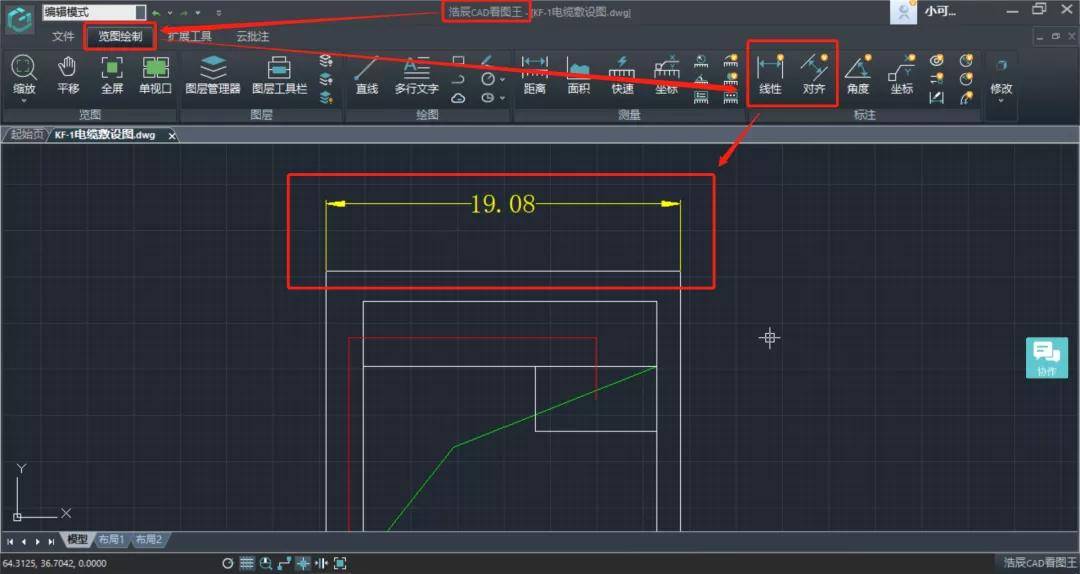| 【电脑版】CAD测量结果怎么保存在图纸上? | 您所在的位置:网站首页 › cad怎么测量尺寸数字长度 › 【电脑版】CAD测量结果怎么保存在图纸上? |
【电脑版】CAD测量结果怎么保存在图纸上?
|
【问题导读】很多CAD初学入门的小伙伴经常在后台问图图:使用浩辰CAD看图王电脑版的时候,测量结果怎么不能保存在CAD图纸上呢? 其实这是因为大家没有分清楚CAD测量和CAD标注的关系以及功能,所以今天图图来给大家介绍一下【怎么能让CAD测量的结果显示在图纸上】。 01 视频教程 02 图文详细教程 一、CAD测量在浩辰CAD看图王电脑版中,可以对CAD图纸中的尺寸进行测量,如下图所示,我们使用距离测量功能测量出的黄线的长度为19.08👇:
依上图所示,测量的结果仅显示在界面下方的测量框中,并没有显示在图纸上,如果我们想让这个长度显示在图纸上,需要使用CAD标注功能。 二、CAD标注如下图所示,当我们使用CAD线性标注或者CAD对齐标注的时候,这段长度为19.08的线条的长度值就显示在CAD图纸上了👇。
通过以上的教程,大家应该就明白了,CAD测量的作用就是测量CAD图纸中的数值,测量的结果会显示在界面下方的对话框中,并不会直接显示在图纸中,而CAD标注的作用才是将数值保存显示在CAD图纸中! 以上图图仅仅是使用距离给大家做了一个演示,其实像角度、坐标、半径、直径、弧长等这些也是同样的操作方式,大家可以自己试试哦!返回搜狐,查看更多 责任编辑: |
【本文地址】
公司简介
联系我们